2025.03.10 | 爱煜思 | 259次围观
配置Ubuntu的SSH服务通常涉及以下几个步骤:
1. 安装SSH服务器
首先,确保你的Ubuntu系统上已经安装了OpenSSH服务器。如果没有安装,可以使用以下命令进行安装:
sudo apt update sudo apt install openssh-server
2. 启动和启用SSH服务
安装完成后,启动SSH服务并设置为开机自启动:

sudo systemctl start ssh sudo systemctl enable ssh
你可以通过以下命令检查SSH服务的状态:
sudo systemctl status ssh
3. 配置SSH服务器
SSH服务器的主要配置文件是/etc/ssh/sshd_config。你可以使用文本编辑器(如nano或vim)来编辑这个文件:
sudo nano /etc/ssh/sshd_config
在sshd_config文件中,你可以进行以下常见的配置:
更改默认端口:如果你想更改SSH的默认端口(默认是22),可以找到并修改以下行:
Port 22
将其改为其他端口号,例如:
Port 2222
禁止root登录:为了安全起见,通常建议禁止root用户直接通过SSH登录。找到并修改以下行:
PermitRootLogin no
允许特定用户登录:如果你只想允许特定用户通过SSH登录,可以使用
AllowUsers指令:AllowUsers username1 username2
禁用密码登录:为了进一步提高安全性,可以禁用密码登录,只允许使用密钥登录。找到并修改以下行:
PasswordAuthentication no
配置SSH密钥认证:如果你启用了密钥认证,确保你的公钥已经添加到用户的
~/.ssh/authorized_keys文件中。
4. 重启SSH服务
在修改了sshd_config文件后,需要重启SSH服务以使更改生效:
sudo systemctl restart ssh
5. 配置防火墙
如果你的系统启用了防火墙(如ufw),你需要允许SSH流量通过。可以使用以下命令:
sudo ufw allow ssh
或者,如果你使用的是iptables,可以使用以下命令:
sudo iptables -A INPUT -p tcp --dport 22 -j ACCEPT
6. 测试SSH连接
最后,你可以从另一台机器测试SSH连接,确保配置正确:
ssh username@your_server_ip
如果一切配置正确,你应该能够成功登录到你的Ubuntu服务器。
通过以上步骤,你可以成功配置Ubuntu的SSH服务,提高系统的安全性和可用性。
本网站发布或转载的文章均来自网络,其原创性以及文中表达的观点和判断不代表本网站
版权声明
本文仅代表作者观点,不代表xx立场。
本文系作者授权xxx发表,未经许可,不得转载。
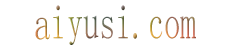

发表评论